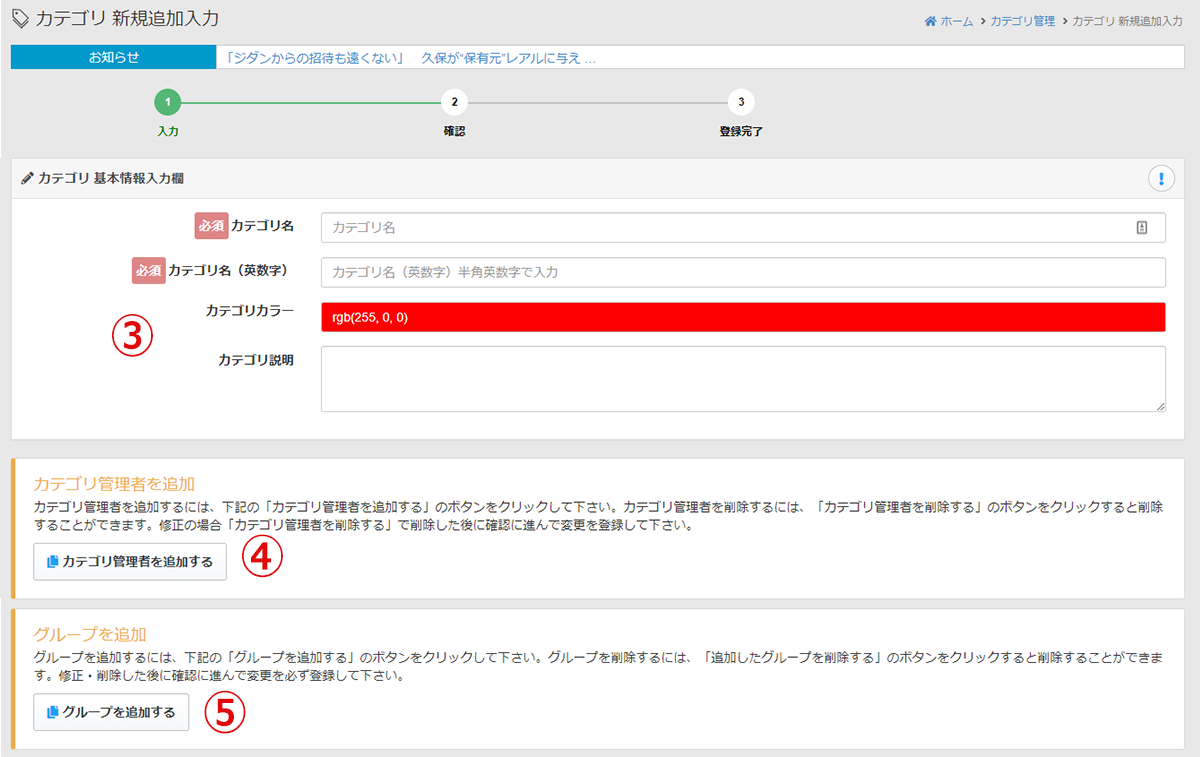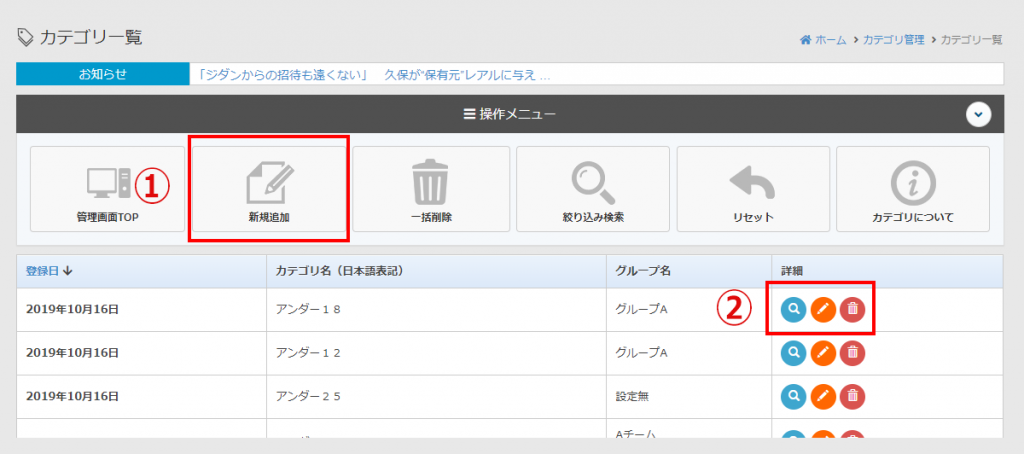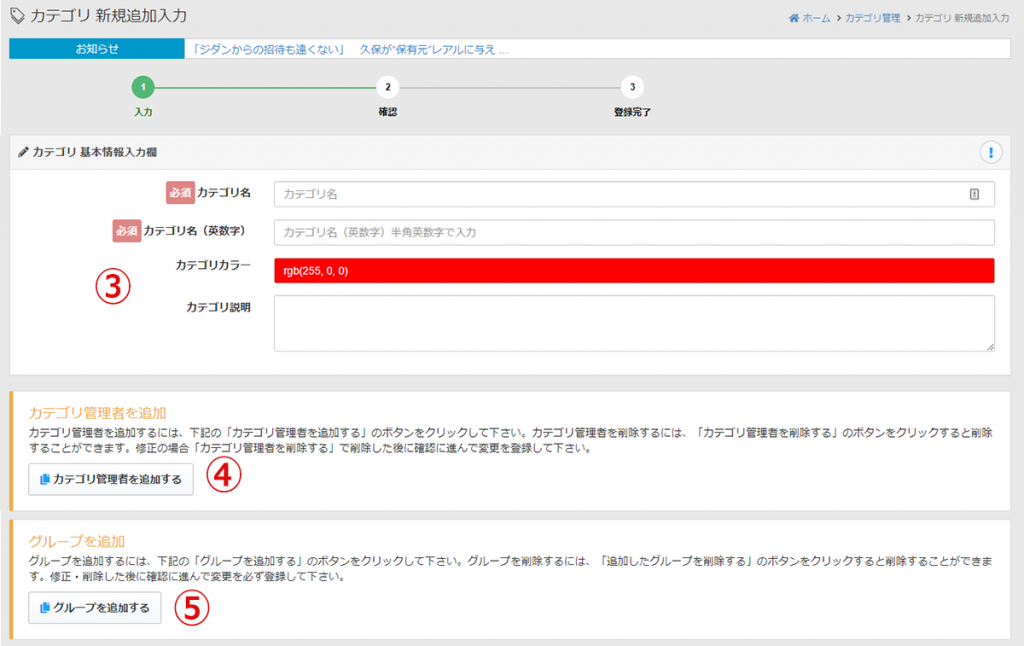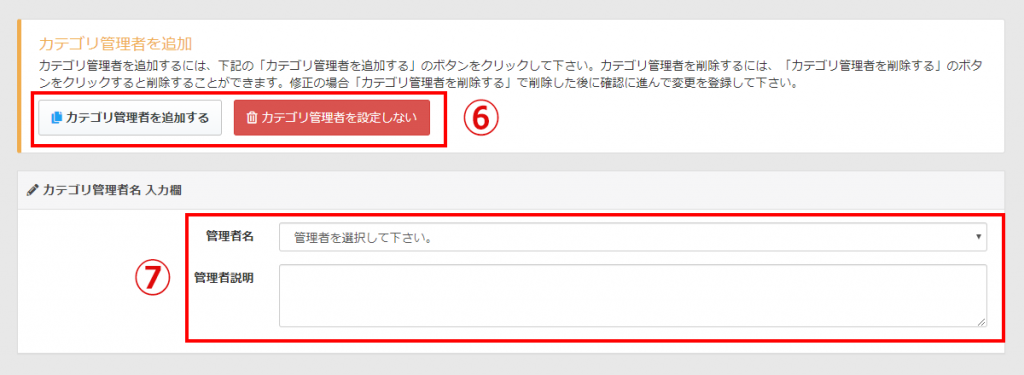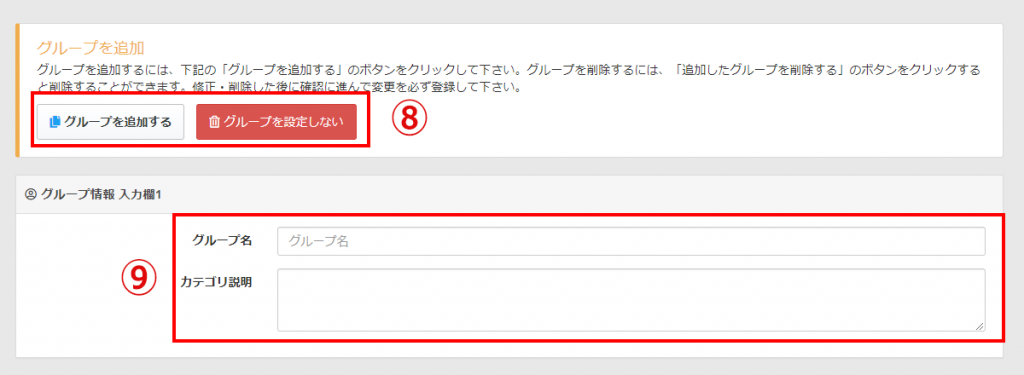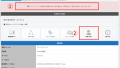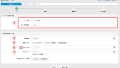カテゴリー設定方法について
カテゴリの設定方法についてご説明致します。
①カテゴリを新規で追加
①の「新規追加」をクリックすると、カテゴリの新規追加ができます。
②確認、修正、削除について
登録したカテゴリを確認するには虫眼鏡アイコンを、修正を行うには鉛筆のアイコンを、削除するにはゴミ箱のアイコンをクリックして下さい。
カテゴリの作成方法について
③カテゴリ基本情報
カテゴリ基本情報では「カテゴリ名」、「カテゴリ(英数字)」「カテゴリカラー」を設定することができます。
※カテゴリ名とカテゴリ(英数字)につきましては、同じものでも構いません。
④カテゴリ管理者を追加
作成するカテゴリに対して管理者を設定する場合は「カテゴリ管理者を追加する」をクリックして下さい。
⑥をクリックすると⑦のフォームが表示されます。追加する管理者は「管理者管理」で登録されている管理者の中から選択することができます。
※管理者管理で登録されていない場合は選択できませんのご注意下さい。管理者の追加方法は以下となります。
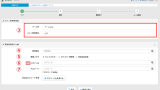
管理者の設定方法について
管理者の設定方法についてご説明致します。
⑤グループを追加
作成するカテゴリにグループを設定する場合は⑤の「グループを追加する」をクリックして下さい。
※例:U-12のカテゴリに対してAチームやBチームなどがある場合はグループを設定して下さい。
⑧をクリックすると⑨のフォームが表示されます。追加したいグループ名を入力して下さい。
※グループを使用する場合は必ず「基本設定」の「グループ使用設定」を使用するにして下さい。グループ使用設定が使用するになっていない場合は、グループ設定が反映されませんのでご注意下さい。
作成した情報は「確認に進む」で確認画面に進み必ず登録して下さい。